程序框图提供VI的图形化源程序。在流程图中对VI编程,以控制和操纵定义在前面板上的输入和输出功能。图1-19 框图演示程序的程序框图1)节点:是程序框图上的对象,具有输入、输出端,在VI运行时进行运算。在程序框图中可将前面板的输入控件或显示控件显示为图标或数据类型接线端。Express VI是在配置对话框中配置的。......
2023-11-07
由LabVIEW 2015对计算机软、硬件配置的要求来看,目前的主流计算机都可以比较顺畅地运行这套软件。安装LabVIEW 2015的过程也相对比较简单。以下通过LabVIEW 2015在Windows 7中的安装过程进行详细演示。
1)插入LabVIEW 2015的安装光盘,光盘会自动运行安装程序,安装程序的启动界面如图1-4所示。
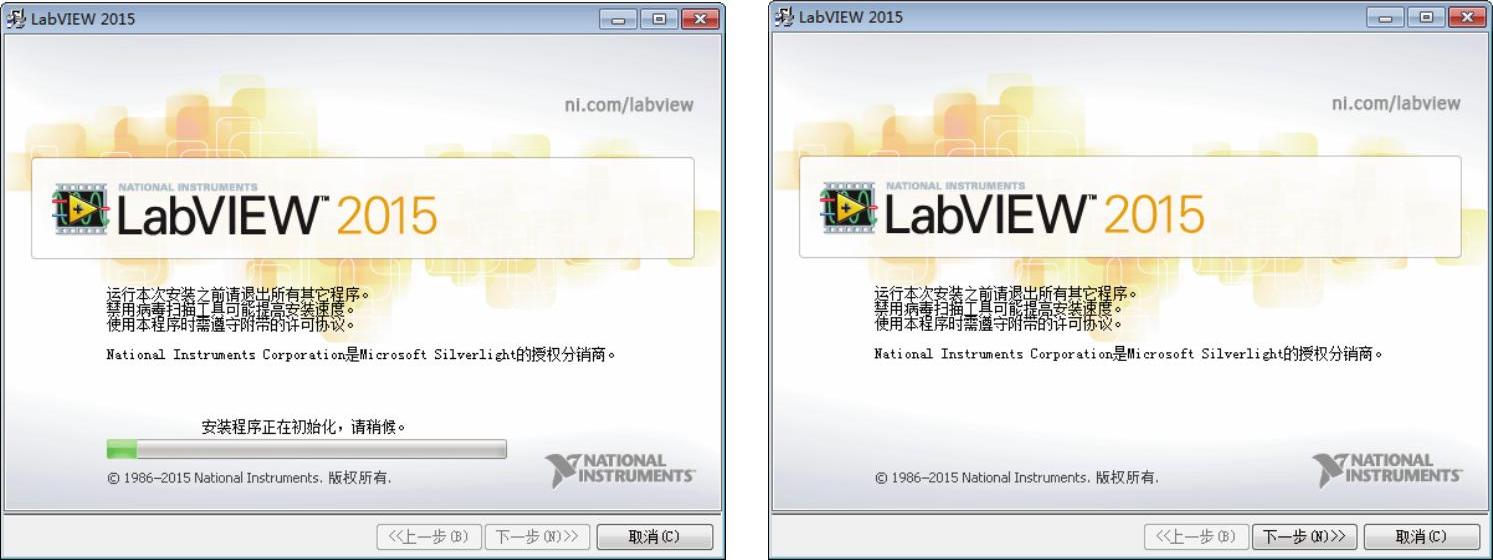
图1-4 LabVIEW 2015安装程序的启动界面
2)单击“下一步”按钮,显示用户信息,使用默认信息如图1-5所示,单击“下一步”按钮,提示输入用户信息及序列号,如图1-6所示。
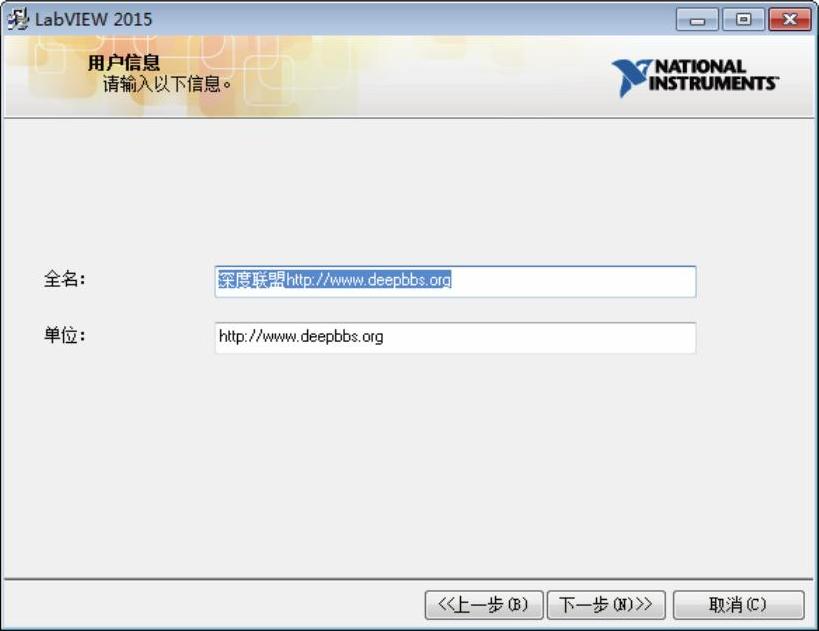
图1-5 提示输入用户信息

图1-6 提示输入序列号
3)将产品序列号输入到图1-6相应位置中。继续执行安装步骤。
4)单击“下一步”按钮,提示选择目标安装路径,如图1-7所示。

图1-7 选择安装目标目录
5)单击“下一步”按钮,提示对需要安装的组件进行选择,如图1-8所示。
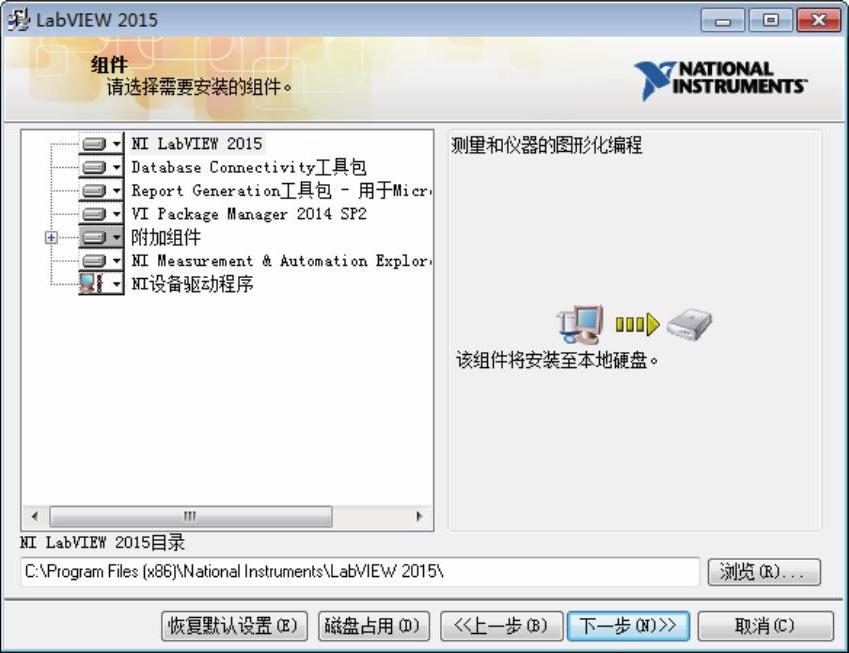
图1-8 选择所需要安装的组件
6)单击“下一步”按钮,提示用户已经选择的配置信息,如图1-9所示。
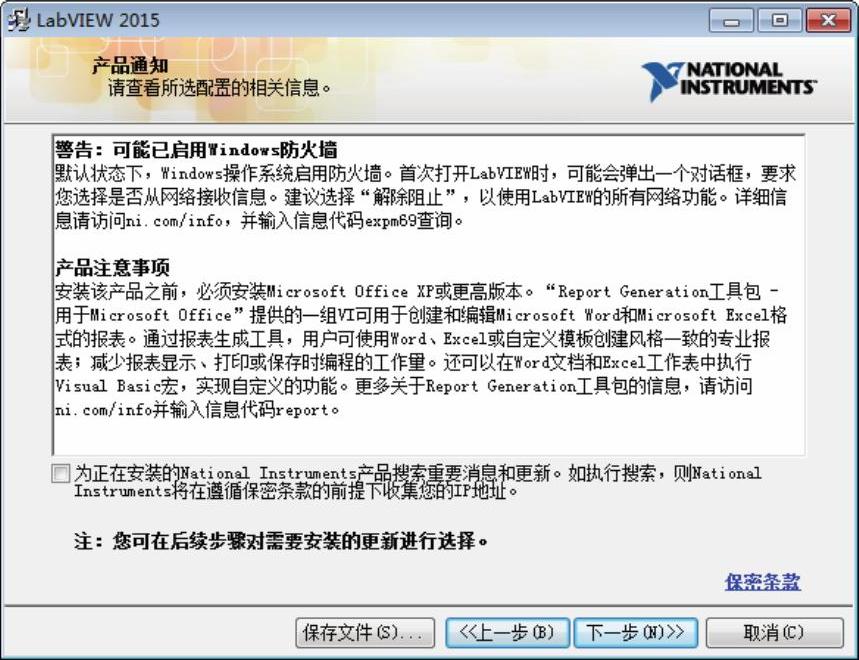
图1-9 已经选择的配置信息
7)依次单击“下一步”按钮,NI软件使用许可协议。本环节只有选择同意才可继续,如图1-10所示。
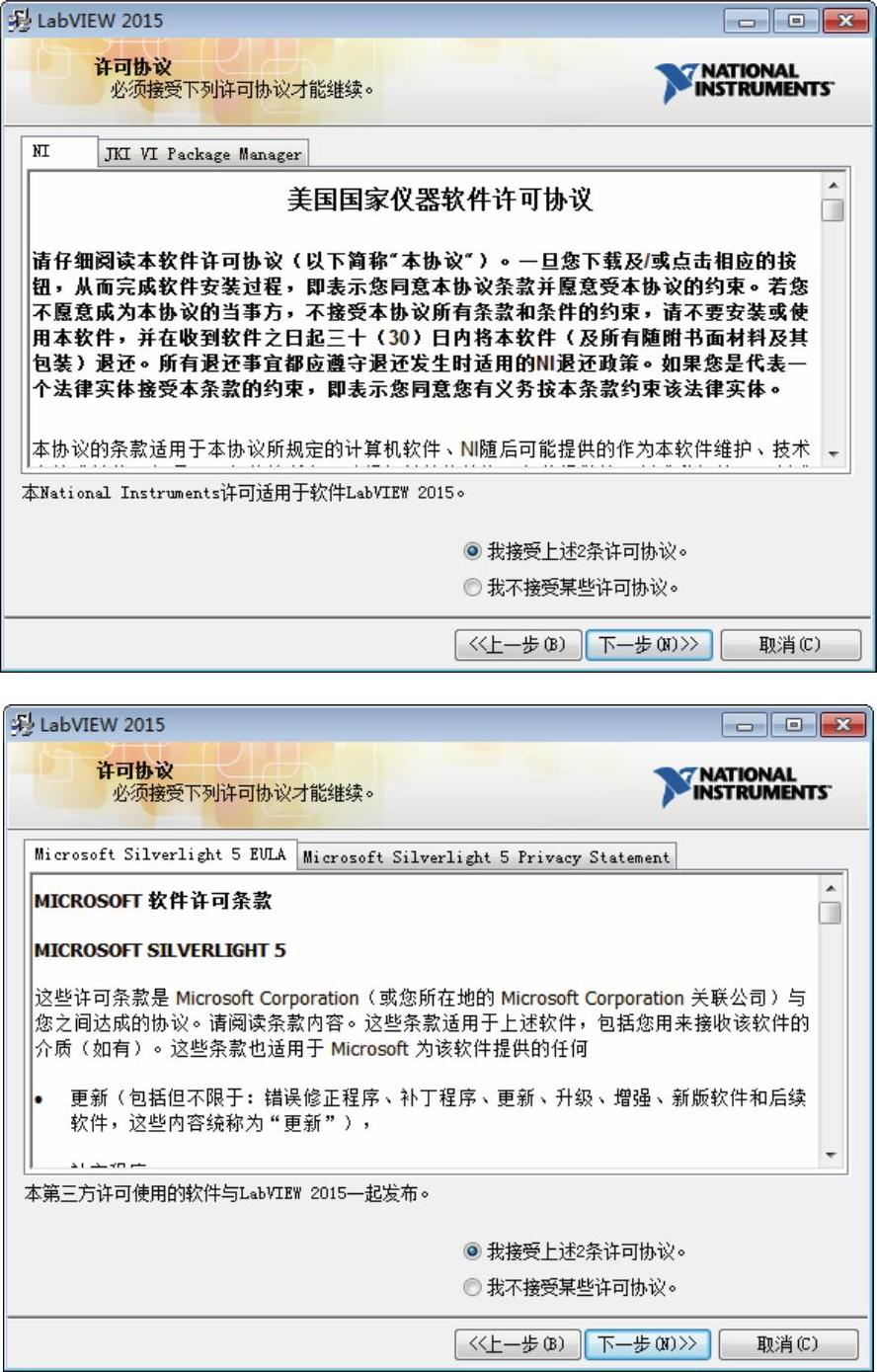
图1-10 NI软件使用许可协议
8)对用户所选择的安装资源进行提示。单击“下一步”按钮进行安装,若显示的安装资源不符合用户要求,可单击“上一步”按钮重新配置资源,如图1-11所示。
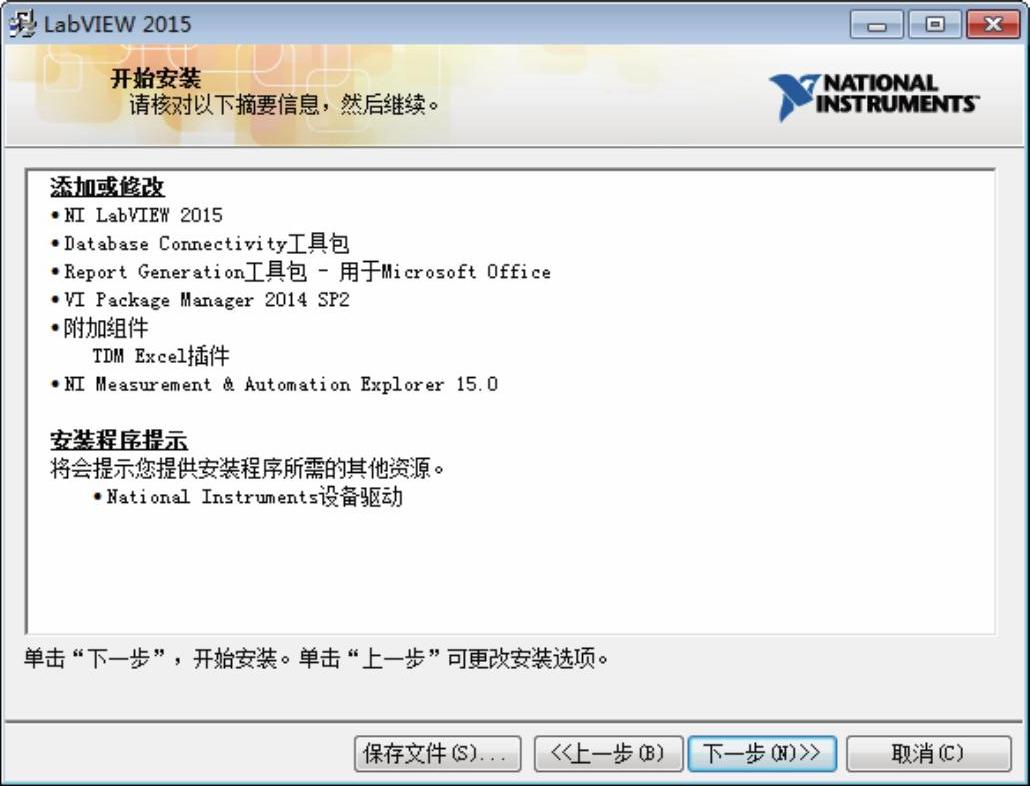
图1-11 安装摘要(www.chuimin.cn)
9)软件界面将显示开始复制LabVIEW 2015到本地硬盘,在图1-12所示的窗口中显示复制文件的进度。
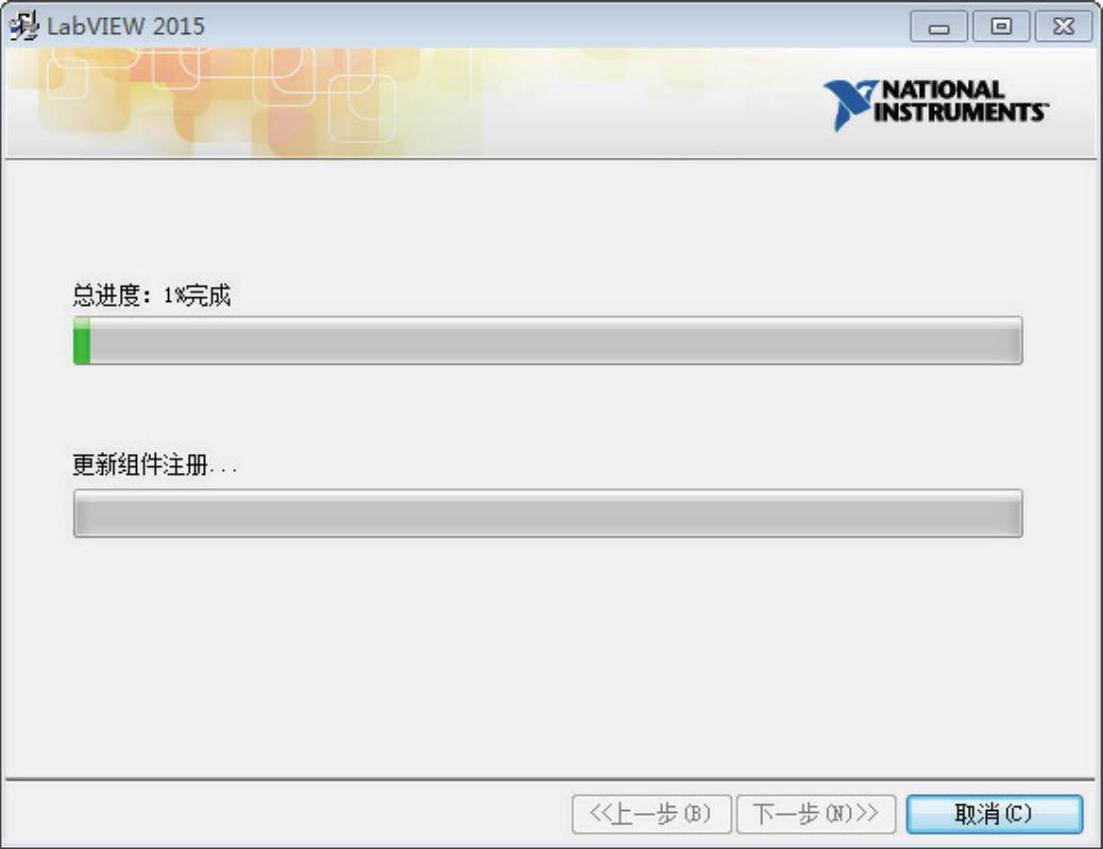
图1-12 LabVIEW 2015 中文版的安装进度
10)文件复制结束后,安装程序会弹出图1-13所示的窗口,显示安装完成。单击“下一步”,弹出“NI激活向导”,如图1-14所示,采用其他方法激活软件,单击“取消”按钮,弹出图1-15所示对话框,提示用户是否重新启动计算机以便完成LabVIEW 2015的安装。
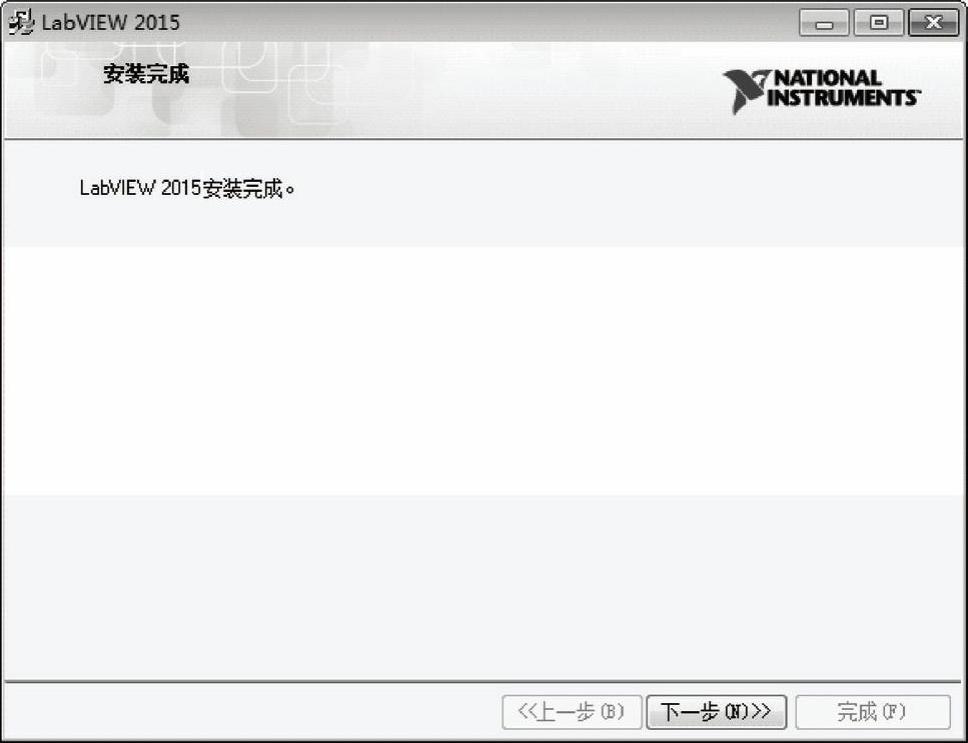
图1-13 提示安装完成
这里用户有3种选择,分别是重新启动计算机、关闭计算机和退出安装程序。
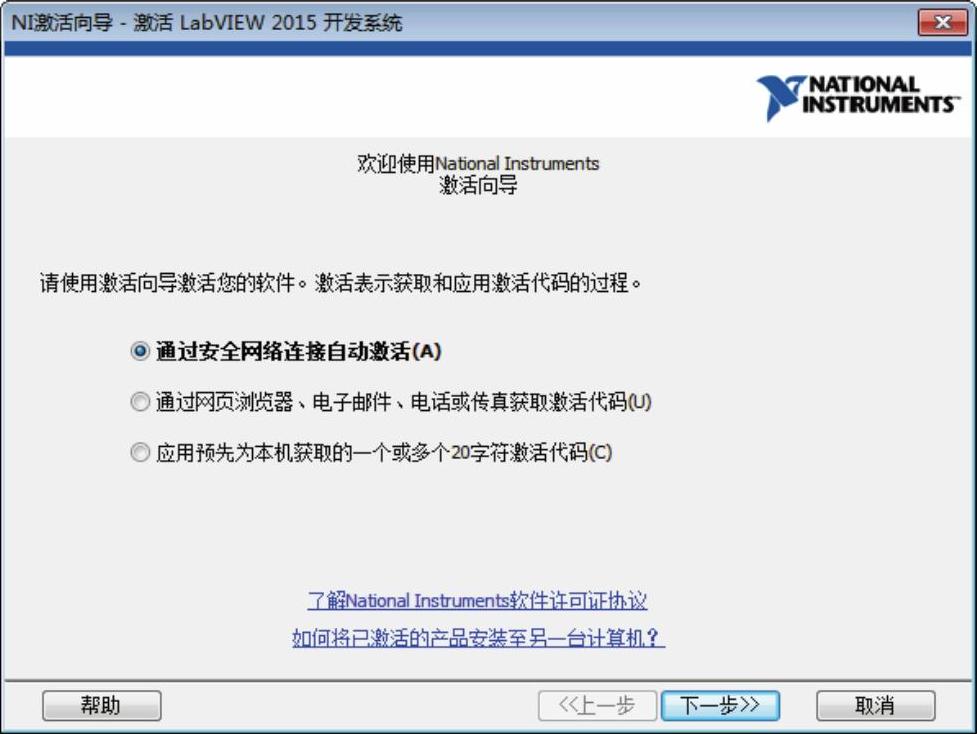
图1-14 NI激活向导
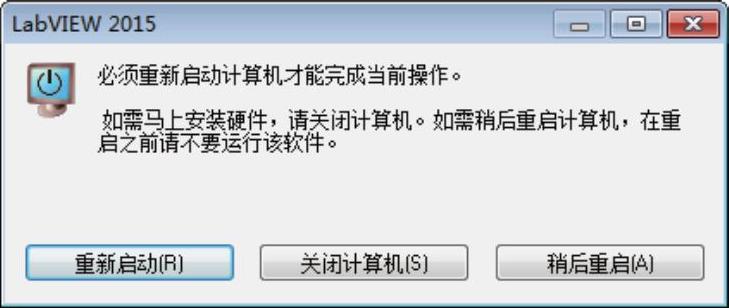
图1-15 重新重启
完成所有选项激活后,关闭对话框,重启计算机。
重新启动计算机后,用户就可以启动LabVIEW 2015进行程序设计了,启动界面如图1-16所示。
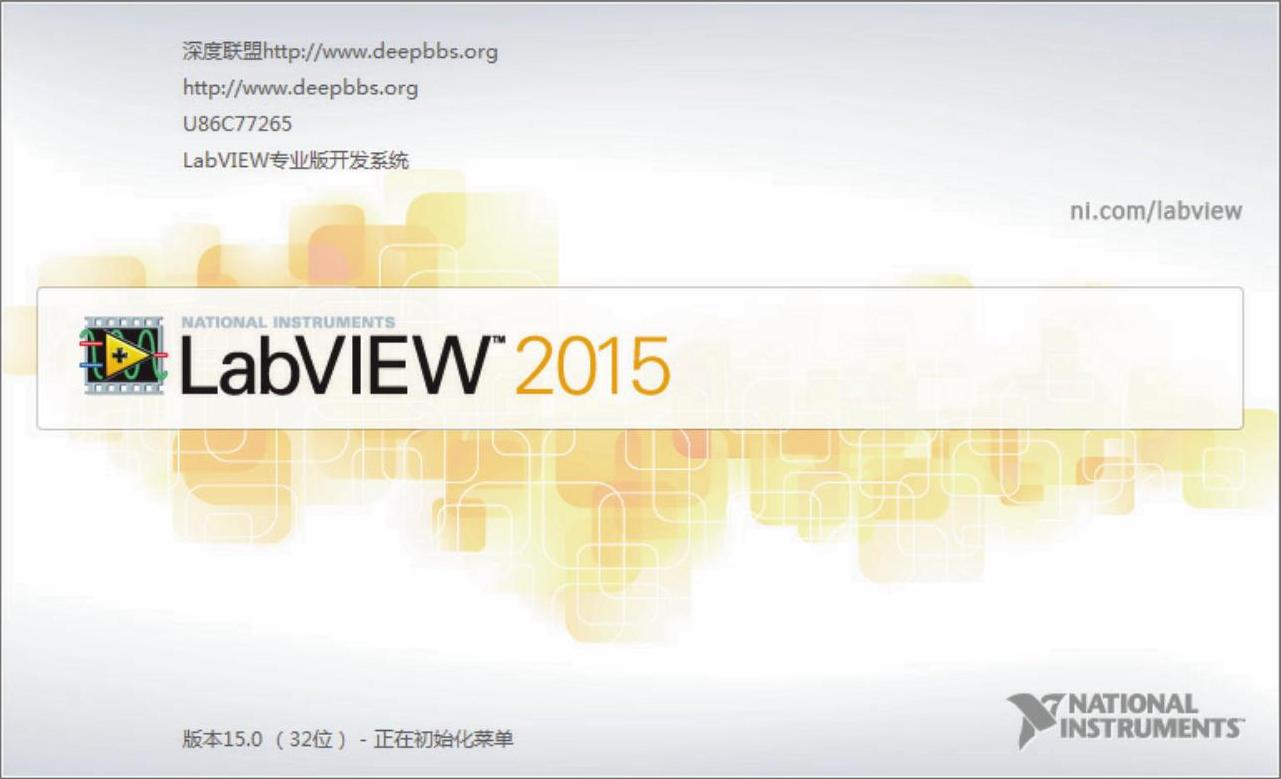
图1-16 启动界面
LabVIEW临时许可证有7天试用期。如不激活LabVIEW许可证,在默认情况下,LabVIEW 以试用模式运行7天。试用期到期时,必须激活合法的LabVIEW许可证才能继续使用LabVIEW。下列任一方式均可激活LabVIEW许可证。
 安装过程中,输入序列号,并在安装结束时选择运行NI 激活向导。
安装过程中,输入序列号,并在安装结束时选择运行NI 激活向导。
 以试用模式启动LabVIEW 后,单击LabVIEW 对话框中的激活按钮。
以试用模式启动LabVIEW 后,单击LabVIEW 对话框中的激活按钮。
 以试用版模式打开LabVIEW,选择“帮助”→“激活LabVIEW”。重启LabVIEW后,许可证激活才生效。
以试用版模式打开LabVIEW,选择“帮助”→“激活LabVIEW”。重启LabVIEW后,许可证激活才生效。
在安装过程中如没有激活LabVIEW,运行LabVIEW 时,LabVIEW 将提醒用户激活软件。激活LabVIEW 许可证后,该提醒不再出现。
各版本LabVIEW开发系统的功能比较如表1-1所示。
表1-1 各版本LabVIEW开发系统的比较

有关LabVIEW 2015虚拟仪器程序设计的文章

程序框图提供VI的图形化源程序。在流程图中对VI编程,以控制和操纵定义在前面板上的输入和输出功能。图1-19 框图演示程序的程序框图1)节点:是程序框图上的对象,具有输入、输出端,在VI运行时进行运算。在程序框图中可将前面板的输入控件或显示控件显示为图标或数据类型接线端。Express VI是在配置对话框中配置的。......
2023-11-07

启用前面板数据记录或使用数据记录函数采集数据并将数据写入文件,从而创建和读取数据记录文件。例如,采集带有时间和日期标识的温度读数时,将这些数据写入数据记录文件需要将该数据指定为包含一个数字和两个字符串的簇。图7-136 程序前面板图7-137 程序框图2.数据记录文件的读取1)使用文件对话框VI打开一个文件对话框,选择文件路径。3)读取完毕,使用关闭文件函数节点关闭数据文件。......
2023-11-07

3)桌面小工具桌面小工具是Windows7特有的功能。Windows 7及以上版本中内置了很多免费的小工具,用户如果感兴趣,还可以在网站上下载小工具应用。......
2023-11-18

如图5-1所示,For循环有两个端口,总线接线端(输入端)和计数接线端(输出端)。如通过For循环处理大量计算,可启用并行提高性能。LabVIEW可通过并行循环利用多个处理器提高For循环的执行速度。通过查找可并行循环结果窗口确定可并行的For循环。通过For循环的并行实例接线端可指定运行时的并行实例数量。......
2023-11-07

图8-94 波形测量VI1.基本平均直流-均方根该项功能从信号输入端输入一个波形或数组,对其加窗,根据平均类型输入端口的值计算加窗口信号的平均直流及均方根。该测量通常与要求幅度和相位信息的高级测量配合使用。......
2023-11-07

在Windows 7中,提到了一个新的概念——库。库用于监视包含项目的文件夹,及时记录项目变化。例如,通过“图片库”可以收集当前计算机、网络连接计算机及移动存储器中的图片文件的信息。图2-3-9库2.3.3.2Windows 7操作系统默认创建了4个库文档库。用于组织和排列视频,包括数字相机、摄像机剪辑以及从Internet下载的视频文件。......
2023-11-07

第九章话不在于说了多少,而在于心领神会美的精华在于文雅的动作人们在沉默不语的时候,几乎很少有手部完全僵直不动的情景。那不是表示“胜利”的V形,而是一个不尊重别人的动作。无视不同民族体态文化的差异,势必造成交际障碍。恰到好处地处理是与非,不在于话说了多少,而在于两个人相互看一眼就会心领神会、心照不宣。......
2023-12-01

因此,在潜水面以上常形成毛细水带。图1-3各种形态的水在岩层中的分布气态水、结合水、毛细水和重力水在地壳最表层岩土中的分布有一定的规律性。当在松散岩土中开始挖井时,岩土是干燥的,但是实际上存在着气态水和结合水;继续向下挖,发现岩土潮湿,说明岩土中有毛细水存在;再向下掘进,便开始有水渗入井中,并逐渐形成地下水面,这就是重力水。......
2023-09-23
相关推荐